

サブネットにデバイスを追加します。自動探索で発見されなかったデバイスをツリーに追加したい、あるいは、後から任意のデバイスを追加したいときに使います。
追加したいデバイスに関する情報(IPアドレス等)を指定します。
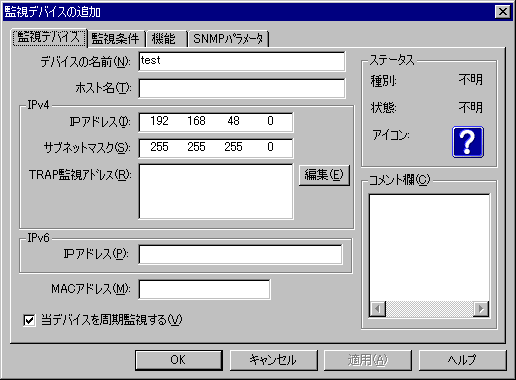
|
項目 |
内容 |
|---|---|
|
デバイスの名前 |
デバイスの名前。任意の文字列を指定できます。 |
|
ホスト名 |
DNSに登録されているホスト名を指定します(オプション)。 |
|
IPv4 |
IPアドレス(IPv4)の情報を設定します。 |
|
IPアドレス |
デバイスのIPアドレス(IPv4)を指定します。 |
|
サブネットマスク |
サブネットマスクを指定します。 |
|
TRAP監視アドレス |
SNMPのトラップ監視アドレスを設定します。設定を行うには、「編集」ボタンをクリックします。
OKを押すと設定が反映されます。その場合「IPv4」-「IPアドレス」と重複するアドレスは除かれます。 |
|
IPv6 |
IPアドレス(IPv6)の情報を設定します。 |
|
IPアドレス |
デバイスのIPアドレス(IPv6)を指定します。 |
|
MACアドレス |
デバイスのMACアドレスを指定します(オプション)。 |
|
当デバイスを周期監視する |
このチェックボックスがチェックされているときは、デバイスに対して定期的に状態確認のポーリングが行われます。チェックしない場合、ツリーには追加されますが状態監視は行われません。 |
|
ステータス |
デバイスの追加時には意味を持ちません。この情報が意味を持つのは、すでにツリー上にあるデバイスのプロパティを見るときです。デバイス追加時には次のような表示となります。
|
|
コメント欄 |
管理に必要な情報などを書き込めます。 |
Note - 手動設定時、「ホスト名 」「IPアドレス(IPv4)」「IPアドレス(IPv6)」のいずれかの入力が必要です。すべて入力することもできます。ホスト名とIPアドレスの両方を入力した場合は、IPアドレスが優先されます。
ポーリングの周期など、デバイスの監視に関する条件を設定します。
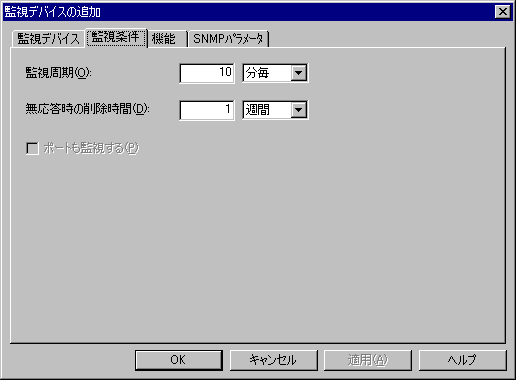
|
項目 |
内容 |
|---|---|
|
監視周期 |
デバイスの監視周期を指定します。単位は秒、分、時、日、週から選択できます。デフォルトは30分です(0は周期監視を行わないことを意味します)。Swim Managerは、ここで指定した間隔でデバイスに対するポーリング(状態確認)を行います。 |
|
無応答時の削除時間 |
ここで指定した期間デバイスがポーリングに応答しなかった場合、デバイスがネットワーク上に存在しないとみなしてツリー上から削除します。単位は秒、分、時、日、週から選択できます。デフォルトは1週間です。 |
|
ポートも監視する |
このチェックボックスがチェックされているときは、ポートの状態も周期監視します。また、チェック時は、「監視デバイス追加」や「最新の情報に更新」を実行したときに、該当デバイスのポートを探索し、発見した場合はそのポートを自動的に追加します。チェックされていないときは、これらの処理は行われません。
|
デバイスが持っている機能を指定します。
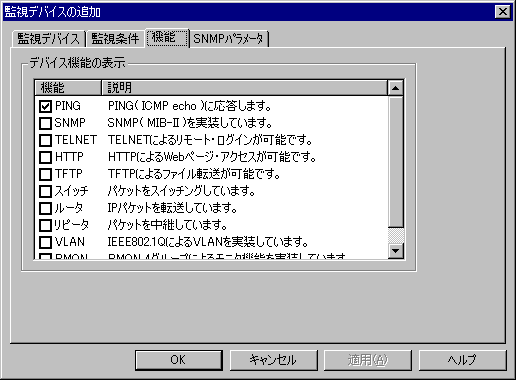
|
項目 |
内容 |
|---|---|
|
デバイス機能の表示 |
デバイスが持っている機能に対応するチェックボックスをチェックします。複数チェックしてもかまいません。通常、少なくともPINGのチェックボックスはチェックする必要があります。 |
各タブで設定した内容を確定したい場合は「OK」ボタンをクリックしてください。設定内容が反映され、ダイアログが閉じられます。
各タブで設定した内容を反映せずにダイアログを終了します。
各タブで設定した内容を反映しますが、ダイアログは閉じません。
このダイアログに関するヘルプ情報を表示します。
Note - 「OK」、「キャンセル」、「適用」、「ヘルプ」各ボタンの意味は、ほとんどすべてのダイアログで共通です。
SNMPのパラメーターを指定します。(SNMP機能が有効でないと設定できません。)
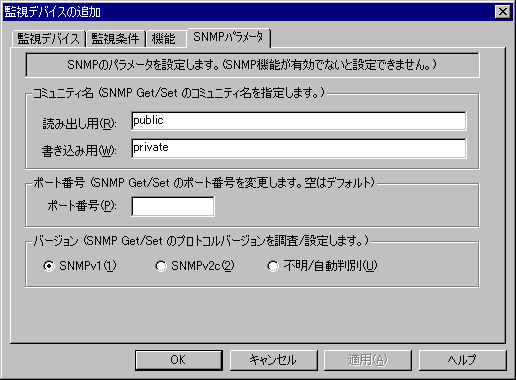
|
項目 |
内容 |
|---|---|
|
コミュニティ名 |
SNMPでデバイスにアクセスするときに使うコミュニティ名を指定します(SNMPノードに対してのみ有効)。デバイス側にも同じコミュニティ名が設定がされている必要があります。
|
|
ポート番号 |
SNMPでデバイスにGet/Setを実行するときに使うポート番号を指定します(SNMPノードに対してのみ有効)。 Note - ポート番号を空にした場合は、サーバで設定したデフォルトのポート番号に従います。通常は、161です。 |
|
バージョン |
SNMPのプロトコルバージョンを表示/変更します。「不明/自動判別」を選択すると、「OK」または「適用」をクリックしたときに機器のバージョンをチェックします(SNMP Getパケットを発行します)。 |